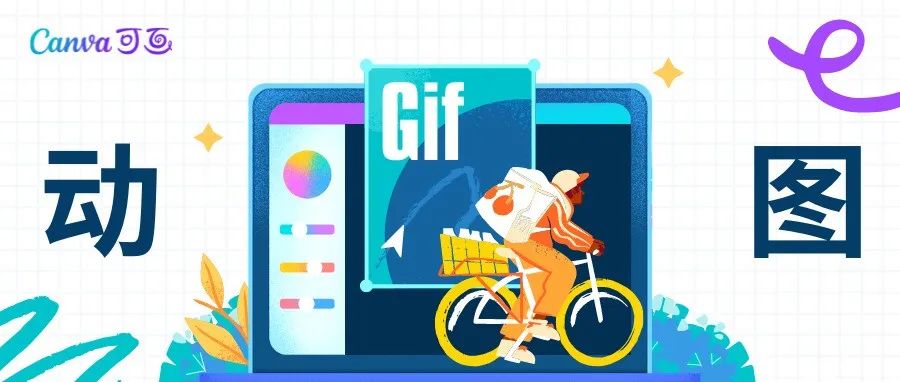你发现了吗,在平面设计中添加一些动态的元素,总是会吸引更多的目光。
大到海报、banner,小到一个贴纸,灵活使用动图总能给人留下深刻印象,带来关注。
今天的零基础设计研究所就和大家聊一聊如何使用动图来为你的公众号内容锦上添花。本次内容主要分为以下几个部分
1.动图的常见场景
2.动图的风格类型
3.如何用Canva可画制作动图
1.动图的使用场景
一般来说,动图有以下使用场景:动图海报、动图banner、动图提示、动图表情。
动图海报的应用范围很广,公众号上的svg交互形式、朋友圈的节日祝福海报中比较多见。
*图片来自 Designcola
动图banner是点开文章看到的第一图片,一般是以动态的方式展现品牌logo和slogan。设计精美的动图banner可以吸引读者继续读下去。
*图片来自 BIE别的
动图提示在文章开头和文章末尾比较常见,基本都是用来吸引用户关注点赞收藏。
*图片来自 X博士
动图表情就更多见了,不管是微信聊天、文章、朋友圈里都会用到。
*图片来自 多邻国Duolingo
2.动图的风格类型
动图的设计风格是需要与整个品牌的风格或者文章的风格相匹配的。一般来说以下两种会比较常见:
手绘插画
写实照片
*图片来自 BranD的好奇心
*图片来自 星巴克中国
手绘插画
手绘插画型的动图发挥空间很大,风格也比较多,不管是科技、职场还是艺术、时尚的内容类型都可以轻松驾驭。
*图片来自 东七门
*图片来自 好大本
因为插画型的内容可以让任何细节动起来,所以可拓展性很强,但是需要注意的是,不能让一张图上的每个元素都在动,否则就会没有重点、看上去很乱
一般来说,只会将动效添加在想展示关键信息的地方,选择只动文字或者只动插画的一部分。
写实照片
写实照片风格的动图其实更像视频,但是比视频的时间短了许多,一般就是在一张动态的照片上添加文字即可。
*图片来自 VansChina
*图片来自 MAC魅可
总结一下,对于插画型动图来说,不管是海报还是表情包都会用到,但是对于照片动图来说,提示性动图和动图banner用得比较少。
3. 如何使用Canva可画制作动图
现在,Canva可画上已经有上万个动图素材,每个素材都已经事先添加了动画效果,直接在设计界面的菜单栏左侧点击素材-插画-动图,选择使用。
点击素材右上角“。。。”点击“查看相似推荐”还可以获取同套系的动图。
如果默认的动画效果还不能满足你,你可以直接为文字或设计添加动效果。
选中设计就可以为整个页面添加动效。
除了页面动效,Canva可画也可以为单个元素或文字添加动画。
23种文字动效果,41种页面动效果任你挑选,你还可以调节动效,让细节更生动
需要注意的是,上传到微信公众号上的动图大小不得超过10M,同时不能超过300帧。因此在下载的时候插画型的动图时间导出最好控制在1.5秒到1秒之间,尤其是照片式的动图。
其实除了已经做好的一系列动图模板,Canva可画上的任何一个模板都可以导出为动图的形式。
下面就是一些新模板。
动图banner
动图海报
提示动图
表情包
下面有两件重要的事情需要和大家说一下~
1
第六期Canva可画设计挑战赛来了
活动时间:7.15~8.04
我们的设计师将从中挑选15位
发放Canva可画高级版会员
详情见 小红书官方号 置顶笔记
2
看过来!
最近微信调整了服务号的通知形式
如果想在第一时间收到
Canva可画的模板、功能更新
以及超多的设计干货教程
请在设置里将“消息免打扰”关闭,爱你们~
- END -
编辑:Elsa
视觉:就那个然
点击前往@Canva可画
小红书官方账号
扫码加入@Canva可画
设计交流群
点击前往@Canva可画
官方微博账号
点击前往@Canva可画
知乎官方账号
点击 “阅读原文”下载APP
还有“在看”别忘记哦~
本文来自微信公众号“Canva可画”(ID:canvachina)。大作社经授权转载,该文观点仅代表作者本人,大作社平台仅提供信息存储空间服务。